
Lägga till ett bildgalleri i Pages för iCloud
Med ett bildgalleri kan du visa en samling bilder på samma plats på en sida så att det endast visas en åt gången. Du kanske vill göra det om du till exempel vill exportera ditt dokument till EPUB-format och publicera till Apple Books, så att läsare kan klicka sig igenom bilder, som om det vore ett bildspel.
Klicka på knappen Bild
 i verktygsfältet och klicka sedan på Bildgalleri.
i verktygsfältet och klicka sedan på Bildgalleri.Dra bildgalleriet för att ändra dess position på sidan och dra sedan i en blå punkt för att ändra storleken.
När du vill lägga till bilder drar du dem från din dator till bildgalleriet.
Du kan justera positionen eller zoomnivån för en bild genom att dubbelklicka på bilden och sedan dra den för att flytta den in i ramen eller dra reglaget för att zooma.
För att anpassa bildgalleriet ska du se till att det fortfarande är valt och sedan ska du klicka på Galleri överst i
 sidofältet Format till höger och göra något av följande:
sidofältet Format till höger och göra något av följande:Organisera om bilder: I sidofältet drar du miniatyrversionerna av bilderna för att organisera om dem.
Lägga till en bildtext: Dubbelklicka på texten till höger om miniatyrversionen av en bild och ange din text.
Om du vill lägga till samma bildtext i alla bilder väljer du Samma bildtext för alla bilder och anger sedan texten i textrutan nedan.
Om du vill stänga av bildtexter avmarkerar du Bildtext.
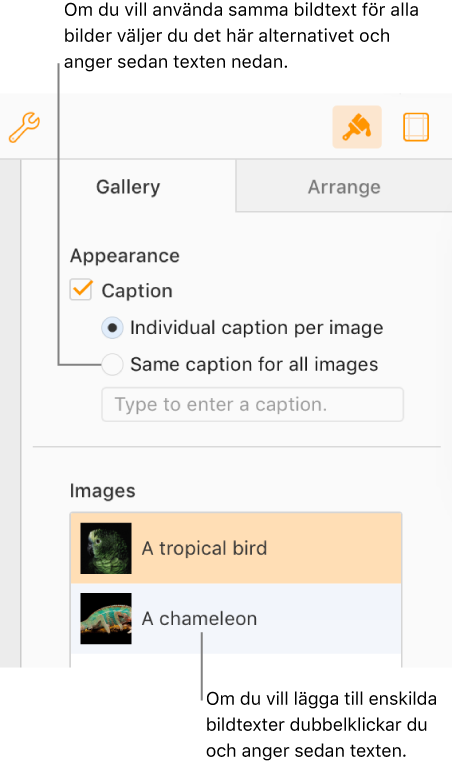
Lägga till en bildbeskrivning som kan användas av hjälpmedelsteknik (till exempel VoiceOver): Klicka på miniatyrversionen av bilden, klicka i textrutan Bildbeskrivning (under bildlistan) och skriv in texten. Bildbeskrivningen är inte synlig i dokumentet.
Ta bort en bild: Klicka på miniatyrversionen av bilden och tryck sedan på Radera.
Om du vill visa bilderna i bildgalleriet klickar du på ![]() eller
eller ![]() .
.